FireStick ja Kodi

Mis on FireStick?
Amazon FireStick on väike seade, mis ühendatakse teie teleri HDMI-porti ja võimaldab teil Interneti kaudu voogesitada erinevat meediasisu, näiteks filme ja telesaateid. Sellel on mitu eelinstallitud rakendust, sealhulgas populaarsed voogesitusteenused, nagu Netflix ja Hulu. Samuti saate meelelahutusvõimaluste laiendamiseks alla laadida ja installida muid rakendusi.
Mis on Kodi?
Kodi on avatud lähtekoodiga meediakeskuse tarkvara, mis võimaldab hallata ja voogesitada meediumisisu erinevates seadmetes. Kodi mitmekülgsus tuleneb selle lugematutest lisandmoodulitest, mis võimaldavad kasutajatel pääseda juurde erinevatest allikatest pärit sisule, sealhulgas voogesitusteenustele, võrguga ühendatud salvestusruumile ja kohalikele failidele. See ühildub erinevate platvormidega, sealhulgas Windows, macOS, Android, iOS ja Amazon FireStick.
Mis on Tubi TV?
Tubi TV on populaarne tasuta voogedastusteenus, mis pakub reklaamitoega filme ja telesaateid erinevates žanrites. Erinevalt teistest voogesitusplatvormidest, nagu Netflix ja Hulu, ei vaja Tubi TV tellimust. Tubi TV rakenduse või lisandmooduli installimine FireSticki või Kodi võimaldab teil tasuta juurdepääsu suurele sisukogule.
Installieelsed sätted

Ettevalmistus FireSticki jaoks
Enne Tubi TV installimist FireSticki peate kohandama seadeid, et lubada kolmandate osapoolte rakenduste installimine. Järgige neid samme.
- Navigeerige FireSticki avakuval Seaded menüü ekraani paremas ülanurgas.
- valima Minu tule TV or Seadme.
- Vali Arendaja valikud.
- Võimaldama Rakendused tundmatutest allikatest selle sisse lülitades. Kui küsitakse, kinnitage oma toiming, klõpsates lülitate.
- Samuti lubage ADB silumine (valikuline) parema jõudluse tagamiseks.
Nüüd on teie FireStick Tubi TV rakenduse installimiseks valmis.
Ettevalmistus Kodi jaoks
Enne Tubi TV Kodi Addoni installimist veenduge, et Kodi oleks teie seadmes seadistatud. Siin on vajalikud sammud Kodi konfigureerimiseks kolmandate osapoolte lisandmoodulite lubamiseks:
- avage Kodi rakendus teie seadmes.
- Valige Seaded (hammasrattaikoon) ekraani vasakus ülanurgas.
- Minna süsteem.
- Kerige Lisandmoodulite vasakpoolses menüüs ja lubage Tundmatutelt seda ümber lülitades. Kui küsitakse, klõpsake Jah jätkama.
- Põhiseadete menüüsse naasmiseks klõpsake nuppu Tagasi.
Nüüd on teie Kodi rakendus Tubi TV lisandmooduli installimiseks valmis.
Tubi TV installimine FireSticki

See jaotis juhendab teid Tubi TV installimisel oma FireSticki seadmesse. Anname põhjalikud juhised vajalike rakenduste, sealhulgas Downloaderi ja Tubi TV rakenduste allalaadimiseks ja installimiseks. Lugemise ja mõistmise hõlbustamiseks oleme teabe jaotanud alajaotistesse ning kasutanud lõikeid, täppe ja erinevaid vormindustehnikaid.
Laadige alla ja installige rakendus Downloader
Tubi TV installimiseks oma FireSticki seadmesse peate esmalt alla laadima ja installima rakenduse Downloader. Tehke järgmist.
- Navigeerige avakuvale oma FireSticki või Fire TV seadmest.
- Valige ikoon Otsi (suurendusklaas) ekraani vasakus ülanurgas.
- Sisestage "Allalaadija" otsinguribal ja valige see tulemuste loendist.
- Valige rakendus Downloader (valge noolega oranž ikoon) jaotises Rakendused ja mängud.
- Klõpsake nuppu Laadi alla installiprotsessi alustamiseks.
- Oodake, kuni rakendus installitakse ja klõpsake rakenduse Downloader käivitamiseks nuppu Ava.
Laadige alla ja installige Tubi TV
Nüüd, kui teie FireSticki on installitud rakendus Downloader, saate alla laadida ja installida Tubi TV rakenduse. Järgige neid samme.
- Käivitage rakendus Downloader oma FireSticki seadmes.
- Sisestage järgmine URL rakenduse Downloader URL-i ribal:
https://tubitv.com/signup - Klõpsake nuppu Mine Tubi TV rakenduse allalaadimise alustamiseks.
- Oodake, kuni allalaadimine lõpeb, seejärel klõpsake installiprotsessi alustamiseks nuppu Installi.
- Kui installimine on lõppenud, klõpsake Tubi TV rakenduse käivitamiseks nuppu Ava.
Pärast nende toimingute sooritamist peaks teie FireSticki seadmesse olema installitud Tubi TV. Nüüd saate registreeruda Facebooki kaudu või kasutada registreerimiseks oma e-posti aadressi. Kui olete registreerunud e-posti aadressiga, saate Tubi TV-lt kinnituse meili.
Tubi TV installimine Kodi
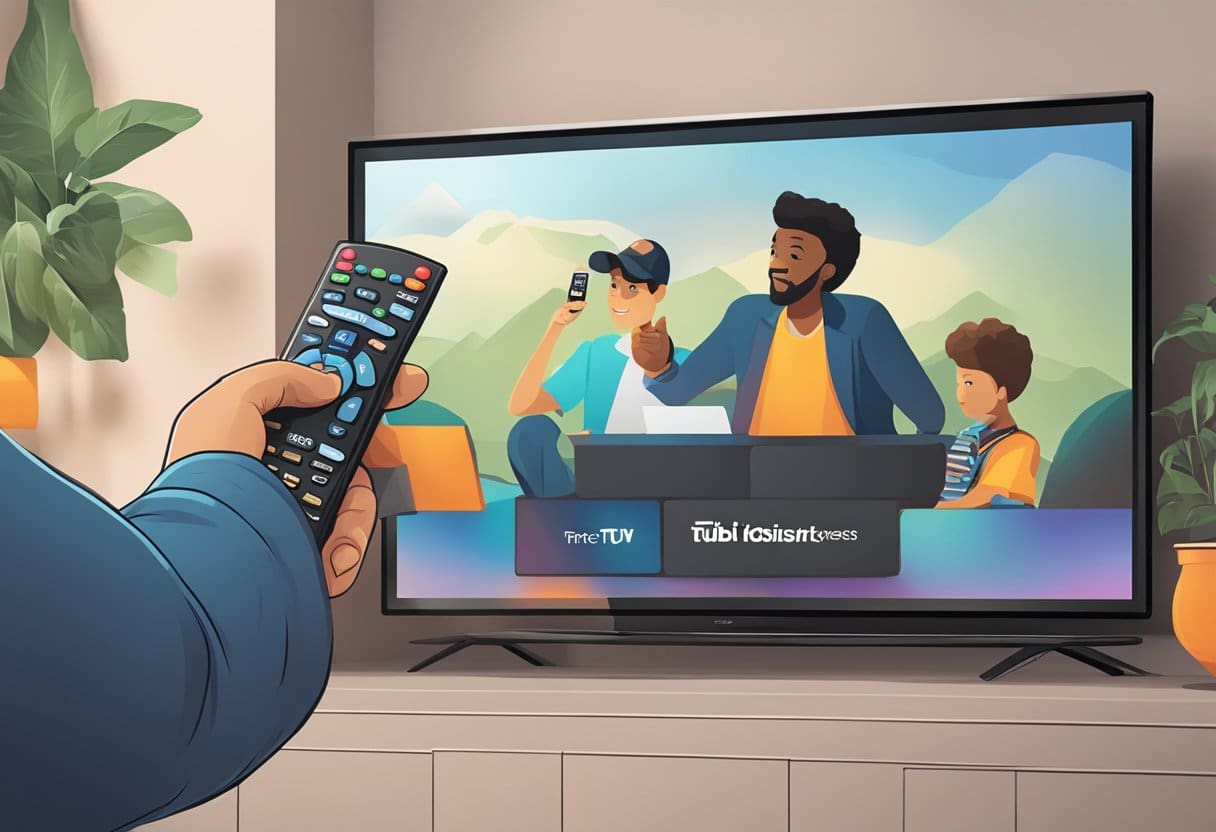
Leidke Kodi hoidla
Enne Tubi TV Kodi installimist veenduge, et teie Kodi platvormil oleks vajalik hoidla. Sel juhul on see EzzerMaci viisardi hoidla. Selle hoidla lisamiseks järgige alltoodud samme.
- avage Kodi rakendus teie seadmes.
- Klõpsake Seaded ikoon, mis on hammasratta kujuline.
- Liigu Failihaldur ja kliki Lisa allikas.
- Klõpsake jaotises „Sisestage teed või sirvige meedia asukohti” nuppu
<None>. - Sisestage järgmine URL:
http://ezzer-mac.com/repoJa klõpsake OK. - Nimetage hoidla "EzzerMac" ja klõpsake OK.
Kui olete hoidla lisanud, saate edasi liikuda Tubi TV installiprotsessi juurde.
Tubi TV paigaldusprotsess
Kui EzzerMaci viisardi hoidla on paigas, saate nüüd installida Tubi TV Kodi lisandmooduli. Järgige neid samme.
- Mine tagasi Kodi peamenüü ja klõpsake nuppu Lisandmoodulite.
- Valige Paketi installija ikoon, mis näeb välja nagu avatud kasti ikoon.
- Vali Installige zip-failist ja siis EzzerMac.
- Leidke ja klõpsake nuppu hoidla.EzzerMacsWizard.zip faili ja oodake Lisandmoodul installitud sõnum ilmuma.
- Järgmine klõpsake Installige hoidlast ja valige EzzerMaci viisardi hoidla.
- Minna Video lisandmoodulid ja leia Tubi TV nimekirjas. Klõpsake sellel.
- Vali paigaldama ja oodake Tubi TV lisandmoodul installitud sõnum ilmuma.
Sel hetkel olete Tubi TV edukalt Kodi installinud. Tubi TV avamiseks navigeerige jaotisse Kodi peamenüü, klõpsake nuppu Lisandmoodulite, ja siis Video lisandmoodulid. Sealt leiate Tubi TV, mis on valmis oma lemmikfilme ja -saateid voogesitama. Pange tähele, et kui elate Euroopas, peate EL-i seaduste muudatuste tõttu võib-olla kasutama USA serveriga ühendatud VPN-i.
Tubi TV seadistamine

Selles jaotises juhendame teid, kuidas seadistada Tubi TV nii FireSticki kui ka Kodi seadmetes.
Tubi TV seadistamine FireStickis
Tubi TV installimiseks oma FireSticki toimige järgmiselt.
- Lülitage oma Fire TV Stick sisse ja navigeerige leidma millele järgneb Otsing valik.
- Tippige otsinguribale "Tubi TV" (ilma jutumärkideta) ja valige Tubi TV, kui see kuvatakse otsingutulemustes.
- Click Lae Tubi TV rakenduse installimiseks oma Fire TV Stickile. Oodake, kuni rakendus on allalaadimise ja installimise lõpetanud.
Kui rakendus on installitud, saate selle käivitada ja registreerida tasuta konto või logida sisse oma olemasoleva Tubi TV mandaadiga. Sirvige ulatuslikku filmide ja telesaadete kogu, et alustada oma lemmiksisu voogesitust.
Tubi TV seadistamine Kodis
Tubi TV konfigureerimiseks Kodis toimige järgmiselt.
- Avage Kodi ja minge lehele Seaded (hammasratta ikoon) ekraani vasakus ülanurgas.
- valima Failihaldur seadete ekraanilt.
- Klõpsake Lisa allikas vasakpoolsel menüüribal.
- Siis klõpsake
<None>ja sisestage Tubi TV Repo URLhttps://mrgsi.github.io/gsource/ja kliki OK nuppu. - Lisage väljale "Sisestage selle meediumiallika nimi" nimi (nt "Tubi TV Repo") ja klõpsake OK.
- Naaske Kodi põhiekraanile ja valige Lisandmoodulite vasakpoolsest menüüst.
- Klõpsake Paketi paigaldaja ikooni (kasti ikoon) vasakus ülanurgas.
- Vali Installige zip-failist ja valige meediumiallikale määratud nimi (nt "Tubi TV Repo").
- Klõpsake ZIP-faili URL-il -
repository.NarcacistWizard.zip. Oodake hoidla installimist. - Nüüd vali Installige hoidlast ja leidke installitud hoidla (nt Narcacist's Repo -> Video lisandmoodulid).
- Valige Tubi TV ja klõpsake nuppu paigaldama. Oodake, kuni lisandmoodul on installimise lõpetanud.
Pärast Tubi TV Kodi lisandmooduli edukat installimist pääsete sellele juurde Kodi jaotises Video lisandmoodulid. Nautige Tubi TV-s laia valikut tasuta filmide ja telesaadete voogesitust.
Levinud probleemide tõrkeotsing

FireSticki tõrkeotsing
- Rakendus ei käivitu: kui rakendus Tubi TV teie FireStickis ei käivitu, proovige tühjendada rakenduse vahemälu ja andmed. Avage Seaded > Rakendused > Installitud rakenduste haldamine > Tubi > Tühjenda vahemälu ja andmed.
- Kehv video kvaliteet: kui teil on madal video kvaliteet või puhverdamisprobleemid, kontrollige oma Interneti-ühendust. Ühendage oma FireSticki seade stabiilse Wi-Fi-võrguga või kasutage stabiilsema ühenduse loomiseks Etherneti adapterit. Samuti võite proovida Tubi TV rakenduse seadetes video kvaliteeti vähendada.
- Ei saa registreeruda: Kui te ei saa registreeruda või oma Tubi TV kontole sisse logida, veenduge, et olete sisestanud õige e-posti aadressi ja parooli. Kui probleem püsib, proovige oma parool lähtestada või võtke abi saamiseks ühendust Tubi TV toega.
Kodi tõrkeotsing
- Lisand ei tööta: Kui Tubi TV Kodi lisandmoodul ei tööta või esineb probleeme, veenduge, et teil on installitud uusim versioon. Värskendage lisandmoodulit, valides Lisad > Minu lisandmoodulid > Videolisandused > Tubi TV > Värskenda.
- URL-iga/allalaadimisega ei saanud ühendust luua: Kui teil on lisandmooduli allalaadimisel probleeme, veenduge, et olete sisestanud õige Tubi TV Repo URL-i (https://mrgsi.github.io/gsource/). Kontrollige URL-i ja proovige lisandmoodul uuesti alla laadida.
- Veateated: Kui teil tekib Kodis Tubi TV lisandmooduli kasutamisel tõrkeid, minge läbi logifailid. Vigade vaatamiseks ja analüüsimiseks liikuge jaotisse Sätted > Süsteem > Logimine > Kuva logifail. Otsige lahendusi veebist või konsulteerige abi saamiseks Kodi kogukonnaga.
Ärge unustage oma Kodi tarkvara värskendada ja installige lisandmooduleid ainult usaldusväärsetest allikatest, et vältida levinud probleeme.
Viimati värskendatud: 20. novembril 2023

Sandeep Bhandaril on arvutite bakalaureusekraad Thapari ülikoolist (2006). Tal on 20-aastane kogemus tehnoloogia vallas. Ta tunneb suurt huvi erinevate tehnikavaldkondade, sealhulgas andmebaasisüsteemide, arvutivõrkude ja programmeerimise vastu. Tema kohta saate tema kohta rohkem lugeda bio-leht.

